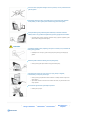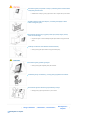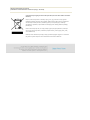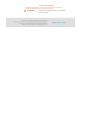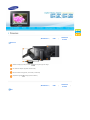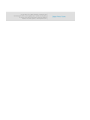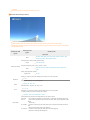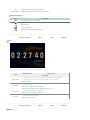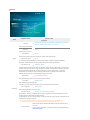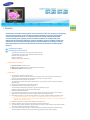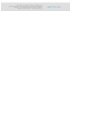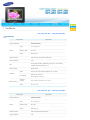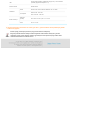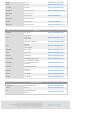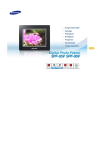Download Samsung SPF-75H Vartotojo vadovas
Transcript
| Saugos simboliai | Maitinimas | Montavimas | Naudojimas ir valymas | Saugos simboliai Būtinai vykdykite žemiau pateikiamas instrukcijas: taip išvengsite nelaimingų atsitikimų ir nesugadinsite gaminio jį naudodami tinkamai. Nevykdydami pateikiamų instrukcijų, galite sunkiai susižeisti arba žūti. Nevykdydami pateikiamų instrukcijų, galite nesunkiai susižeisti arba apgadinti turtą. | Saugos simboliai | Maitinimas | Montavimas | Naudojimas ir valymas Maitinimas Teisingai kiškite maitinimo kištuką, kol šis įsitvirtins lizde. z Priešingu atveju gali kilti gaisras. Nenaudokite pažeisto maitinimo kištuko, laido ar lizdo, nes tai gali būti elektros smūgio ar gaisro priežastimi. Nelieskite maitinimo kištuko drėgnomis rankomis, nes taip galite patirti elektros smūgį. | Prie vieno lizdo neprijunkite daugiau nei vieno prietaiso, nes nuo perkaitusio lizdo gali kilti gaisras. Ištraukdami maitinimo laidą, nenaudokite jėgos. Ant maitinimo laido nedėkite sunkių daiktų, nes dėl to galite patirti elektros smūgį arba sukelti gaisrą. Prieš perkeldami gaminį, būtinai išjunkite maitinimą ir ištraukite maitinimo kištuką iš lizdo. Taip pat būtinai atjunkite kitų prietaisų jungiamuosius kabelius. z Perkeliant gaminį prieš tai neatjungus maitinimo laido, jis gali būti sugadintas; galite patirti elektros smūgį arba sukelti gaisrą. Išjungdami kištuką iš lizdo, laikykite jį už korpuso ir traukite į save; traukdami už laido, galite jį pažeisti. z Nesilaikydami šio nurodymo, galite sukelti gaisrą arba gaminys gali nebeįsijungti įprastai. Būtinai atjunkite maitinimo kištuką prieš valydami gaminį. z Priešingu atveju galite patirti elektros smūgį arba sukelti gaisrą. Laikykite gaminį toliau nuo vietų, kuriose yra alyvų, dūmų ar drėgmės; nemontuokite jo transporto priemonėje. z Priešingu atveju gali pasireikšti veikimo sutrikimai ir susidaryti elektros smūgio arba z Ypač venkite naudotis monitoriumi arti vandens arba lauke, kur galimas lietaus arba gaisro pavojus. sniego poveikis. Nemontuokite gaminio šalia jokio šildymo prietaiso. z | Montavimas Galimas gaisro pavojus. Saugos simboliai | Maitinimas | Montavimas | Naudojimas ir valymas | Montuodami gaminį ant spintelės ar lentynos, neleiskite gaminio kraštui atsidurti už šių baldų priekinio krašto. z Nesilaikant šio nurodymo, gaminys gali nukristi ir dėl to sugesti arba ką nors sužaloti. Nedėkite maitinimo laido netoli šildytuvo, nes laidas gali išsilydyti ir sukelti elektros smūgį arba gaisrą. Nemontuokite gaminio ten, kur jį galėtų veikti alyva, dūmai, drėgmė, vanduo, lietus arba automobilyje. z Dėl gaminio sąlyčio su šiomis medžiagomis galite patirti elektros smūgį arba sukelti gaisrą. Perkūnijos ar žaibavimo metu ištraukite maitinimo kištuką. z Priešingu atveju galite patirti elektros smūgį arba sukelti gaisrą. Montuodami gaminį, padėkite jį atsargiai. z Priešingu atveju galite sugadinti gaminį arba susižeisti. Perkeldami gaminį, nenumeskite jo, nes taip galite jį sugadinti arba susižeisti. Nemontuokite gaminio vaikams lengvai pasiekiamoje vietoje. z | Naudojimas ir valymas Kadangi gaminys gali lengvai nukristi ir ką nors sužeisti. Saugos simboliai | Maitinimas | Montavimas | Naudojimas ir valymas | Į gaminio galinėje dalyje esančias angas nekiškite jokių metalinių daiktų, pvz., šakučių, vielos, grąžtų, degių daiktų, pvz., popieriaus ar degtukų, nes taip galite patirti elektros smūgį arba sukelti gaisrą. z Jei į gaminį patenką pašalinių medžiagų, būtinai išjunkite gaminį, ištraukite maitinimo kištuką iš lizdo ir susisiekite su techninės priežiūros centru. Niekada patys neardykite, netaisykite ir neatlikite gaminio pakeitimų. z Jei jūsų gaminį būtina taisyti, kreikitės į techninės priežiūros centrą. Priešingu atveju galite patirti elektros smūgį arba sukelti gaisrą. Jei girdite keistą garsą, užuodžiate ką nors degant arba matote dūmus, nedelsdami ištraukite maitinimo kištuką ir susisiekite su techninės priežiūros centru. z Priešingu atveju galite patirti elektros smūgį arba sukelti gaisrą. Nuo maitinimo kištuko visada pašalinkite dulkes ir vandenį. z Priešingu atveju galite patirti elektros smūgį arba sukelti gaisrą. Valydami gaminį, pirmiausia ištraukite maitinimo kištuką ir nuvalykite jį minkšta, sausa skepeta. z Nenaudokite cheminių med?iagų, pvz., benzeno, alkoholio, skiediklių, uodų repelento, aromatinių med?iagų, tepalų, dezinfekavimo priemonių ar va?ko. Kai nesinaudojate gaminiu ilgą laiką, būtinai ištraukite maitinimo kištuką. z Dėl didelio kiekio susikaupusių dulkių gali išsiskirti karštis arba susidaryti kibirkštis – elektros smūgio ir gaisro pavojus. Jei gaminį reikia montuoti tam tikroje vietoje, neįprastomis sąlygomis, būtinai susisiekite ir dėl montavimo pasikonsultuokite su vienu iš mūsų techninės priežiūros inžinierių, nes dėl aplinkos sąlygų gali kilti rimtų gaminio kokybės problemų. z Omenyje turimos vietos, kuriose esti sunkių smulkių dulkių, chemikalų, temperatūra yra aukšta arba žema, yra drėgna arba kai gaminiu reikia naudotis ilgą laiką be pertraukos. Jei gaminys nukrito arba jo korpusas yra pažeistas, išjunkite jį ir ištraukite maitinimo kištuką. z Naudodamiesi gaminiu nepatikrinę, ar jis nebuvo sugadintas, galite patirti elektros smūgį arba sukelti gaisrą. Kreipkitės į techninės priežiūros tarnybą. Tinkamas atsikratymas šiuo gaminiu (nebetinkama naudoti elektrine ir elektronine įranga) – tik Europa (Taikoma Europos Sąjungai ir kitoms Europos šalims, kuriose veikia atskiros surinkimo sistemos) Ši žyma, matoma ant gaminio ar literatūroje apie jį, rodo, jog jo išmesti su namų apyvokos šiukšlėmis pasibaigus tarnavimo laikui negalima. Siekdami išvengti žalos gamtai ar sveikatai dėl nekontroliuojamo atliekų išmetimo, atskirkite šį gaminį nuo kitų atliekų tipų ir atsakingai pasirūpinkite jo perdirbimu, taip skatindami neeikvojantį gamtos išteklių pakartotinį medžiagų panaudojimą. Išsamios informacijos apie tai, kur ir kaip pristatyti šį gaminį saugiam perdirbimui, naudotojai namų ūkyje turėtų kreiptis arba į mažmeninės prekybos atstovą, iš kurio įsigijo gaminį, arba į vietos valdžios biurą. Naudotojai verslo tikslais turėtų kreiptis į tiekėją ir pasidomėti įsigijimo sąlygomis ir nuostatomis. Šio gaminio negalima maišyti su kitomis išmetamomis komercinėmis atliekomis. | Funkcijos | Komponentai | Priekis | Galinė pusė | Šonas | Šonas | Funkcijos Mėgaukitės nuotraukomis naudodami atminties kortelę ir USB. Yra funkcija „Mini-Monitor“. Stilingas dizainas Geriausios kokybės stilingo dizaino gaminys, kurį galima naudoti kaip stalo ar rašomojo stalo dekoraciją. Sukamas stovas, leidžiantis nustatyti vertikalią arba horizontalią padėtį | Funkcijos | Komponentai | Priekis | Galinė pusė | Patikrinkite, ar pristatytoje pakuotėje yra visi komponentai. Jei ko nors trūksta, susisiekite su vietiniu prekybos atstovu, iš kurio įsigijote gaminį. Dėl pasirenkamų priedų kreipkitės į techninės priežiūros centrą. Niekada nenaudokite kitokio nei prie gaminio pridedamas maitinimo adapteris. Komponentai „Digital Photo Frame“ (gaminio spalva ir forma gali skirtis priklausomai nuo modelio) Vadovas Greito parengimo instrukcija Garantija Vartotojo vadovas (pridedama ne visur) Kabeliai USB kabelis Maitinimo laidas Maitinimo adapteris (A-mini B tipo) | Funkcijos | Komponentai | Priekis | Galinė pusė | Šonas | Šonas | Priekis Gaminio spalva ir forma gali skirtis priklausomai nuo modelio. Šis gaminys yra jautrus lietimui. Švelniai palietus gaminio dešinėje pusėje esantį mygtuką, pradeda šviesti jo lemputė. Kai mygtuko lemputė šviečia, galite naudoti kiekvieno mygtuko meniu. [MENU] Meniu mygtukas Apatiniame kairiajame ekrano kampe rodo meniu langą. [ ] Viršutinysis krypties mygtukas Naudojamas judant aukštyn. [ ] Kairysis krypties mygtukas Naudojamas judant į kairę. [ ] Dešinysis krypties mygtukas Naudojamas judant į dešinę. [ ] Apatinis krypties mygtukas Naudojamas judant žemyn. [ ] Įvedimo mygtukas Naudojamas pasirenkant. [ ] Grįžimo mygtukas Grąžina į ankstesnį meniu. [ ] Skaidrių demonstracijos mygtukas Paleidžia arba pristabdo skaidrių demonstraciją. | Funkcijos | Komponentai | Galinė pusė Gaminio spalva ir forma gali skirtis priklausomai nuo modelio. Priekis | Galinė pusė | Prie šio lizdo prijunkite maitinimo adapterį. Maitinimo lizdas Prijunkite maitinimo laidą prie maitinimo lizdo, esančio maitinimo adapteryje. Įjungia arba išjungia gaminį. „ “ Maitinimo mygtukas Nuspauskite maitinimo mygtuką ir laikykite jį nuspaudę apie 2 sekundes. Stovas Stovas leidžia montuoti horizontalia ir vertikalia padėtimi. Jei jūsų skaitmeninių nuotraukų rėmelis stovi vertikaliai, galite pasukti nuotraukas naudodami pasukimo funkciją: taip jos bus talpinamos vertikaliame ekrane. Nuo slydimo saugantis Prilaiko gaminį, kad šis tvirtai stovėtų ant slidžių paviršių. laikiklis Techninės priežiūros Šis lizdas skirtas tik techninei gaminio priežiūrai. Nenaudokite jo savavališkai. lizdas „Kensington“ užraktas „Kensington“ užraktas – tai prietaisas, kuris fiziškai apsaugo sistemą, kai ji naudojama viešoje vietoje. (Užrakinimo įtaisas įsigyjamas atskirai.) | Funkcijos | Komponentai | Priekis | Galinė pusė | Šonas Šonas Gaminio spalva ir forma gali skirtis priklausomai nuo modelio. MEMORYCARD Leidžia įdėti papildomą atminties kortelę. (Taikoma tik SD / MS kortelei) Kompiuterį arba išorinį įrenginį prijunkite naudodami USB kabelį. Įvesties lizdas Prijunkite savo „Digital Photo Frame“ prie kompiuterio USB | prievado naudodami USB kabelį. Prijungdami savo skaitmeninį nuotraukų rėmelį prie kompiuterio per įvesties lizdą, naudokite tik USB kabelį, pridėtą prie gaminio (A-mini B tipo). Išvesties lizdas Prijunkite savo „Digital Photo Frame“ prie USB palaikančio atminties įrenginio. | Maitinimas | USB | USB | Atminties kortelė | Maitinimas Maitinimo adapterį prijunkite prie išvado , esančio galinėje gaminio dalyje. Prie maitinimo adapterio prijunkite maitinimo laidą. Gaminio maitinimo laidą įjunkite į netoli esantį el. tinklo lizdą. Paspauskite mygtuką „ “, kad įjungtumėte maitinimą. | Maitinimas | USB Atminties kortelė | Įvesties lizdas Skirtas prijungti jūsų skaitmeninių nuotraukų rėmelį prie kompiuterio. Jungdami savo skaitmeninių nuotraukų rėmelį prie kompiuterio per įvesties lizdą, būtinai naudokite prie gaminio pridedamą USB kabelį. Išvesties lizdas Skirtas prijungti prie jūsų skaitmeninių nuotraukų rėmelio išorinį USB palaikantį įrenginį. Jei jūs prijungsite USB atminties raktą prie USB telktuvo ar USB lizdų plėtinio, jis gali būti neatpažintas. Tod?l, ?sitikinkite, kad USB atminties raktas yra ?statytas tiesiai ? USB prievad?. Jungdami išorinį įrenginį prie išvesties prievado, naudokitės prie išorinio įrenginio pridedamu USB kabeliu. „Samsung“ neprisiima atsakomybės už išorinio įrenginio gedimus, kuriuos sukeltų kiti nei standartinis, nurodomas kiekvienam įrenginiui, kabelis. Prie kai kurių gaminių pridedami kabeliai, kurie neatitinka USB standarto. Taigi jie gali sukelti gedimą. Jei išorinis atminties įrenginys, prijungtas prie skaitmeninių nuotraukų rėmelio, tinkamai neveikia, pamėginkite prijungti jį prie savo kompiuterio. Jei jis, prijungtas prie kompiuterio, vis tiek neveikia tinkamai, susisiekite su kompiuterio arba išorinio įrenginio techninės priežiūros centru. Prijunkite prie savo skaitmeninių nuotraukų rėmelio įvesties lizdo. Prijunkite prie savo kompiuterio USB lizdo. | Maitinimas | Atminties kortelė MEMORYCARD Įstumkite kortelę jos viršuje pažymėta kryptimi. USB | Atminties kortelė | Jei dešimt (10) minučių nenaudojamas joks mygtukas, ekrano užsklanda pradeda monitoriaus apsaugą. Tačiau ekrano užsklanda neįsijungs, jei bus įjungta skaidrių demonstracija. Šis gaminys yra jautrus lietimui. Švelniai palietus gaminio dešinėje pusėje esantį mygtuką, pradeda šviesti jo lemputė. Kai mygtuko lemputė šviečia, galite naudoti kiekvieno mygtuko meniu. | Vartotojo vadovas | Photo | Clock | Settings | Vartotojo vadovas Mygtukai Meniu Aprašymas Įeina arba išeina iš meniu. MENU Laikykite nuspaudę MENU mygtuką ilgiau nei penkias (5) sekundes. Visos mygtukų lemputės sumirksės du kartus ir bus suaktyvinta mygtuko užrakinimo funkcija. Norėdami atšaukti mygtuko užrakinimo funkciją, dar kartą paspauskite MENU mygtuką ir laikykite jį nuspaudę ilgiau nei penkias (5) sekundes. , , , Perkelia elementus ir sureguliuoja vertę. Parenka funkciją. Grąžina į ankstesnį ekraną. Laikykite nuspaudę šį mygtuką penkias (2) sekundes, jei norite grįžti į pagrindinį ekraną. Paleidžia arba pristabdo skaidrių demonstraciją. Kai skaidrių demonstracija paleidžiama paspaudus „ “ mygtuką, paskutinės rodytos nuotraukos vietoje rodomos nuotraukos. Jei paskutinės rodytos nuotraukos vietoje buvusios nuotraukos pašalintos, jos automatiškai surandamos ir rodomos kaip skaidrių demonstracija. Ekrano būsenos rodmenys Ekranas Aprašymas Rodoma, kai yra prijungtas USB įrenginys. Rodoma, kai yra prijungta SD / MS atminties kortelė. | Photo Vartotojo vadovas | Photo | Clock | Settings | Kai renkatės aplanką Paspaudus „Menu“ mygtuką ekrane rodomas pasirinktas elementas. Meniu Aprašymas Open Atidaro pasirinktą aplanką. Copy Kopijuoja pasirinktą aplanką. Delete Panaikina pasirinktą aplanką. Meniu, kuris rodomas, kai renkatės miniatiūrą. Paspaudus „Menu“ mygtuką ekrane rodomas pasirinktas elementas. Papildomas meniu Meniu Start Slideshow Copy Copy All Files Delete Delete All Files Set as Background Aprašymas Pradeda skaidrių demonstraciją. Nukopijuoja pasirinktą failą į kitą saugojimo įrenginį. (Suaktyvinama, kai prijungiamas saugojimo įrenginys.) Nukopijuoja visus failus į kitą saugojimo įrenginį. (Suaktyvinama, kai prijungiamas saugojimo įrenginys.) Ištrina pasirinktą failą. Ištrina visus failus. Nustato pasirinktą vaizdą kaip pagrindinio ekrano foną. Šiuo metu fono režimas automatiškai pasikeičia į pasirinktinį režimą. Kai kopijuojant nuotraukas iš išorinės atminties saugojimo įrenginio (SD / MS, USB atminties) į rėmelio atmintį „Settings“„Options“-„Frame Memory Copy“ nustatyta ties „Resized“, prieš išsaugant nuotraukos dydis (ekrano kokybė) automatiškai sumažinamas, kad tilptų į skaitmeninio nuotraukų rėmelio ekraną, o nuotraukoje išsaugota EXIF (su fotoaparatu susijusi informacija) pašalinama. Be to, įsitikinkite, kad su skaitmeniniu nuotraukų rėmeliu naudojate tik rėmelio atmintyje išsaugotas nuotraukas. Gali užtrukti labai ilgai, jei daug failų kopijuojama vienu metu. Skaidrių demonstracijos meniu Paspaudus „Menu“ mygtuką ekrane rodomas pasirinktas elementas. Ekrane gali būti rodomos tik nuotraukos, kurių raiška yra mažesnė kaip 8000 (plotis) * 8000 (aukštis) pikselių. Šis įrenginys gali rodyti ne daugiau 4000 nuotraukų. Jei yra daugiau nei 4000 nuotraukų, likusios nuotraukos nebus įtrauktos į skaidrių demonstravimą. Aukštesnysis OSD Žemesnysis OSD Išsamusis OSD lygmuo lygmuo Aprašymas No Effect, Fade, Blind, Cross Comb, Mosaic, Checker, Dissolve, Wipe, Effect Extend, Silk, Corner, Wheel, Ellipse, Random Pasirinkite ekrane rodomų vaizdų pateikimo efektą. Speed Slide Show Settings Fast, Normal, Slow Pasirinkite vieną iš šių greičių: „Fast“, „Normal“ ir „Slow“. All photos, Photos in Folders, Shuffle photos in folders, Repeat one Mode photo Rodyti vaizdus pasirinkite „Repeat“. Display Clock On, Off Parenka, ar rodyti tuo pačiu metu skaidrių demonstraciją ir tuo metu esantį laiką. Brightness 0~100 Sureguliuokite ryškumą – nuo 0 iki 100 lygmens. Rotate Original, 90°, 180°, 270° Pasirinkti galite iš: „Original“, 90°, 180° ir 270°. x1, x2, x4 Zoom Pasirinkite, jei norite keisti nuotraukos mastelį. Didinti galite iki x2 arba x4 dydžio. x1 dydis yra tada, kai nuotrauka nustatyta „Fit to Width“. Original Fit, Auto Fit, Fit to Width, Fit to Screen Galite pasirinkti, kaip reguliuoti nuotraukų dydžius, kai jos rodomos ekrane. Original Fit Auto Fit : kai nuotraukos dydis didesnis nei ekrano dydis, ji rodoma taip, kad atitiktų ekrano dydį. : jei nuotraukos dydis didesnis arba mažesnis nei ekrano dydis, jos dydis pakeičiamas, kad atitiktų Aspect Ratio ekrano dydį. Fit To Width : nuotraukos rodomos taip, kad atitiktų ekrano plotį. horizontali arba vertikali nuotraukos dalis rodant gali būti nukirpta, tačiau nėra iškraipymo. Fit To Screen : nuotraukos rodomos taip, kad atitiktų 800 * 600 skiriamąją gebą. (Nuotraukos vaizdas gali būti iškraipytas.) Delete Ištrina skaidrių demonstracijoje rodomą nuotrauką. Set as Background Nustato dabar pasirinktą vaizdą kaip pagrindinio ekrano foną. Tiesioginės funkcijos Meniu Aprašymas MENU Atidaromas ekrano meniu ir iš jo išeinama. Groja kitą failą. Groja ankstesnįjį. Groja ir sustabdo failą. Paleidžia arba pristabdo skaidrių demonstraciją. | Vartotojo vadovas | Photo Clock | | Settings | Clock Paspaudus „Menu“ mygtuką ekrane rodomas pasirinktas elementas. Papildomas meniu Meniu Išsamus meniu Aprašymas Month, Day, Year, Hours, Minutes, am/pm (kuomet nustatytas 12 val. laiko formatas). Date and Time Month, Day, Year, Hours, Minutes (kuomet nustatytas 24 val. laiko formatas). Nustato datą ir laiką. 12 Hours, 24 Hours Time Format Galite pasirinkti 12 arba 24 valandų laiko formatą. Jei pasirenkamas 24 valandų formatas, negalima pasirinkti „am / pm“. Date Format YYYY/MM/DD, MM/DD/YYYY, DD/MM/YYYY Galite pasirinkti, kokiu formatu bus rodoma data. Clock Type Analog, Digital, Clock & Calendar Galite pasirinkti laikrodžio tipą. | Settings Vartotojo vadovas | Photo | Clock | Settings | Settings Meniu Papildomas meniu Išsamus meniu Aprašymas English, Deutsch, Español, Français, Italiano, Nederlands, Polski, Русский, Language Português, Svenska, Türkçe, 简体中文, 日本語,한국어 Galite nustatyti gaminio kalbą. Brightness 0~100 Reguliuoja ekrano ryškumą. Direct Slideshow Off, On Prijunkite išorinį atminties įrenginį ir prasidės jame esančių vaizdų demonstracija. Options Auto Fit Portrait Photo Off, On Jei nustatoma horizontali skaitmeninio nuotraukų rėmelio padėtis, vertikalus paveikslėlis automatiškai apsukamas, kad skaitmeniniame nuotraukų rėmelyje būtų galima parodyti visą paveikslėlį. Frame Memory Copy Original Size, Resized Kai kopijuojant nuotraukas iš išorinės atminties saugojimo įrenginio (SD / MS, USB atminties) į rėmelio atmintį „Settings“-„Options“-„Frame Memory Copy“ nustatyta ties „Resized“, prieš išsaugant nuotraukos dydis (ekrano kokybė) automatiškai sumažinamas, kad tilptų į skaitmeninio nuotraukų rėmelio ekraną, o nuotraukoje išsaugota EXIF (su fotoaparatu susijusi informacija) pašalinama. Be to, įsitikinkite, kad su skaitmeniniu nuotraukų rėmeliu naudojate tik rėmelio atmintyje išsaugotas nuotraukas. Starting Mode Home, Last Mode, Slideshow Galite pasirinkti pirmąjį ekraną, kuris bus rodomas įjungus maitinimą. Screen Saver Slideshow, Clock Galite pasirinkti ekrano užsklandos tipą. Jei dešimt (10) minučių nepaspausite jokio mygtuko, bus suaktyvinta ekrano užsklanda. Home Background Preferences Default, Custom Galite nustatyti pagrindinio meniu ekrano foną. Auto Picture On/Off Activation, Hours, Minutes, am/pm, Repeat Kai pasiekiamas „Off Time“, sustabdomos kitos funkcijos ir išjungiamas ekranas. Kai pasiekiamas „On Time“, ekranas įjungiamas ir išlieka ankstesnė veikimo būsena. Jei laikui pasiekus „Off Time“ ekranas išsijungia, norėdami, kad vėl būtų rodomas ekranas, paspauskite bet kurį mygtuką, išskyrus maitinimo mygtuką. Jei gaminys naudojamas kaip mini monitorius arba talpiosios atminties įrenginys USB kabeliu prijungtas prie jūsų kompiuterio, ekranas neišsijungs net jei bus pasiektas „Off Time“. Galite atnaujinti gaminį naudodami USB atminties raktą arba atminties kortelę Firmware Update (SD / MS). Jei norite naujausio aparatinės – programinės įrangos failo, apsilankykite adresu www.samsung.com. Reset Settings Update/Reset Yes, No Atkuriami numatytieji gamykliniai nustatymai. Product Information Model, Firmware Version Galite peržiūrėti informaciją apie gaminį. Pageidauju atnaujinti mikroprograminę įrangą. Pasiruošimas „Digital Photo Frame“ Mikroprograminės įrangos failas. USB atminties kortelė arba išorinės atminties įrenginiai (SD / MS) Naujausių mikroprograminės įrangos naujinių ieškokite www.samsung.com. USB atminties kortelės prijungimas Jei esate pasirengę, prijunkite USB atminties kortelę prie savo kompiuterio. Nukopijuokite atsisiųstą mikroprograminės įrangos naujinį į USB atminties kortelę. (Būtinai kopijuokite mikroprograminės įrangos naujinį į šakninį katalogą.) prie kompiuterio USB atminties kortelės prijungimas Pašalinkite USB atminties kortelę iš savo kompiuterio ir prijunkite ją prie „Digital Photo Frame“ įrenginio. Jei „Digital Photo Frame“ įrenginys išjungtas – įjunkite jį. prie „Digital Photo Frame“ įrenginio Atnaujinimas „Settings“-„Update/Reset“ puslapyje pasirinkite „Firmware Update“. Atnaujinimo procesas rodomas ekrane. Kai atnaujinimas bus baigtas, saugumo sumetimais išjunkite „Digital Photo Frame“, išimkite USB atminties kortelę ir vėl įjunkite „Digital Photo Frame“. Neišimkite USB atminties kortelės atnaujinimo operacijos metu. Atnaujinimo operacijos metu nespauskite klavišų. Atnaujinimo operacijos metu neįdėkite jokios kitos kortelės. Atnaujinimo operacijos metu neišjunkite „Digital Photo Frame“. Nustatyti, ar atnaujinimo operacija užbaigta sėkmingai ar ne, galite patikrindami, ar jūsų „Digital Photo Frame“ mikroprograminės įrangos versija pasikeitė į mikroprograminės įrangos naujinio versiją. Skaitmeniniais nuotraukř rëmeliais galima ne tik ávertinti nuotraukas, bet taip pat jis turi papildomą mini monitoriaus funkciją. Su mini monitoriaus funkcija skaitmeniná nuotraukř rëmelá galima naudoti kaip pagalbiná monitoriř. Jo naudojimas paprastas, kadangi USB laidu skaitmeniná nuotraukř rëmelá galima prijungti prie jűsř asmeninio kompiuterio. Đi funkcija leidţia jums efektyviau dirbti asmeniniu kompiuteriu, naudojant papildomŕ monitoriř. Norëdami naudoti savo skaitmeniná nuotraukř rëmelá kaip Mini-Monitor, pirmiausia ádiekite Frame Manager programą. (Atkreipkite dëmesá, kad tik vienus skaitmeninius nuotraukř rëmelius galite naudoti kaip MiniMonitor.) „Frame Manager“ diegimas „Frame Manager“ vartotojo vadovas Jūsų skaitmeninio nuotraukos rėmelio naudojimas kaip Mini-Monitor. Jūsų skaitmeninio nuotraukos rėmelio naudojimas kaip Mass Storage. Dabartinio režimo perjungimas į kitą Šviesumo reguliavimas Mikroprograminės įrangos atnaujinimas Sistemai keliami reikalavimai z Operacinė sistema: „Windows XP SP2“ z USB: Išplėstinis pagrindinio kompiuterio valdiklis (EHCT), skirtas USB 2.0 z Operatyvioji atmintis: 256 MB ar daugiau Perspėjimas 1. Turi būti įdiegtas „Windows XP Service Pack 2“. Jis gali neveikti su kitomis operacinėmis sistemomis nei „Windows XP SP2“. Mes neprisiimame atsakomybės už problemas, kurios gali įvykti įdiegus jį kitoje operacinėje sistemoje nei „Windows XP SP2.“ 2. Rekomenduojamas CPU greitis 2,4 GHz ar didesnis. Jūsų skaitmeninis nuotraukos rėmelis gali neveikti tinkamai, jei jūsų kompiuterio veikimo parametrai menkesni nei rekomenduojami. 3. 4. Idiekite programa teisingai, kaip nurodyta diegimo vadove. Nenaudokite Mini-Monitor kaip pagrindinio monitoriaus. Mes neprisiimame atsakomybės už problemas, kurių gali kilti nesilaikant nurodymų. Naudojant jį kaip pagrindinį monitorių, ekranas gali būti tuščias. 5. Naudokite tik pateikiamą USB kabelį. 6. Jei jis veikia kaip mažas monitorius, neveiks në vienas id mygtukr, idskyrus ájungimo mygtukr ir ▲/▼ mygtukus. 7. Baigę naudoti, perkelkite Mini-Monitor rodytas ir naudotas programas į pagrindinį monitorių. 8. Mini-Monitor gali neveikti su tam tikromis vaizdo plokštėmis. Tuo atveju, nustatykite Aparatūros spartinimas į Nėra. To set Hardware acceleration to None: Right-click on the Windows Desktop and select Properties from the displayed menu. The Display Properties window appears. Click Settings > Advanced > Troubleshoot tab. Move the Hardware acceleration slide to None. 9. 10. 11. Naudodami „Mini-Monitor“ negalite naudoti „Windows Vista“ efekto „Aero“. Naudojant „Windows Vista“ kai kurių filmų negalima leisti naudojant „Mini-Monitor“. Jei vaizdo plokštes tvarkykle atnaujinama, kai Frame Manager jau idiegta, funkcija Mini-Monitor gali tinkamai neveikti. Tokiu atveju pašalinkite Frame Manager ir idiekite iš naujo. 12. Jei naudojama Frame Manager pasukimo funkcija, gali buti pakeistas dabartinis Mini-Monitor nustatymas. Net jei naudojama pasukimo funkcija, rodinys nebus pasuktas lange [Display Properties] (Ekrano ypatybes). | SPF-75H, SPF-76H | SPF-85H, SPF-86H | Specifikacijos Charakteristika Modelio pavadinimas Ekranas Specifikacijos SPF-75H, SPF-76H Tipas 7 col. TFT (17 cm) Skiriamoji geba 800 x 480 Sąsaja RGB, 6 bitų TTL Palaikomi formatai JPEG (progresinis CMYK JPEG nepalaikomas.) Integruota atmintis 1 GB Vienas įvesties prievadas (vykdantysis įrenginys 2.0) ir vienas išvesties USB prievadas (pagrindinis kompiuteris 1.1) Atminties kortelė SD/MS (FAT32) Rating Maitinimas Consumption Matmenys Bendri duomenys (PxAxG) Svoris Išorinis nuolat. srovės maitinimo adapteris (12V, 2A, 24W) Normal mode : under 7W Power off mode : under 1W 215.5 x 156.5 x 43 mm / 8.5 x 6.2 x 1.7 col. 525 g / 1.2 svar. | SPF-75H, SPF-76H | SPF-85H, SPF-86H | Charakteristika Modelio pavadinimas Ekranas Specifikacijos SPF-85H, SPF-86H Tipas 8 col. TFT (20 cm) Skiriamoji geba 800 x 600 Sąsaja RGB, 6 bitų TTL Palaikomi formatai JPEG (progresinis JPEG nepalaikomas.) Integruota atmintis 1 GB Vienas įvesties prievadas (vykdantysis įrenginys 2.0) ir vienas išvesties USB prievadas (pagrindinis kompiuteris 1.1) Atminties kortelė SD/MS (FAT32) Rating Maitinimas Consumption Matmenys Bendri duomenys (PxAxG) Svoris Išorinis nuolat. srovės maitinimo adapteris (12V, 2A, 24W) Normal mode : under 7W Power off mode : under 1W 228 x 187.5 x 46 mm / 8.9 x 7.4 x 1.8 col. 700 g / 1.5 svar. Gaminio konstrukcija, priklausomai nuo modelio, gali skirtis – gaminio tobulinimo tikslu specifikacijos gali būti keičiamos be įspėjimo. B klasės įranga (informacijos perdavimo įranga, skirta buitiniam naudojimui) Šis gaminys atitinka buitinio naudojimo elektromagnetinio suderinamumo direktyvas ir gali būti naudojamas visose vietose, įskaitant įprastines gyvenamąsias vietas. (B klasės įranga mažiau veikia elektromagnetiniu būdu nei A klasės įranga.) | Trikčių diagnostika | Terminologija | Techninės priežiūros centrai | Trikčių diagnostika Šiame skyriuje pateikiamos įvairios problemos, su kuriomis susiduria skaitmeninių nuotraukų rėmelio naudotojai, ir jų sprendimo būdai. Jei kyla problemų, pradžioje pasitikrinkite žemiau pateikiamame sąraše ir, jei yra problema atitinkanti jūsiškę, imkitės siūlomų priemonių. Jei problemos išspręsti nepavyksta, susisiekite su artimiausiu techninės priežiūros centru arba apsilankykite jame. Požymiai Nepavyksta įjungti maitinimo. Galimos priežastys ir siūlomos priemonės Patikrinkite adapterio kabelio jungtis ir gaminio maitinimo lizdą. Ijungus maitinima reikia šiek tiek palaukti, kol bus parodytas vaizdas. Reikia šiek tiek palaukti, kol Jei didelė skiriamoji geba arba didelis failo dydis, nuotrauka ekrane gali būti atidaroma lėtai. pereinama prie kitos nuotraukos. Prijungiau išorinę atmintį, bet jos Patikrinkite gaminio ir išorinės atminties jungtį. neatpažįsta. Prijunkite prie kompiuterio ir patikrinkite veikimo būseną. Rėmelio atmintyje vis dar yra vietos, bet nepavyksta kopijuoti Rėmelio atmintyje sukurkite aplanką ir nukopijuokite savo nuotraukas į jį. nuotraukų. Idejau atminties kortele, bet ji Patikrinkite savo atminties kortelėje esančius failus. neveikia. Išbandykite kitą atminties įrenginį. Prijungiau USB atmintį, bet ji neveikia. Vertikali nuotrauka rodoma Patikrinkite, ar „Settings-Options“ esantis „Auto Fit Portrait Photo“ nustatytas į pasukta horizontaliai. „Activated“. Automatiškai nepaleidžiama nuotraukų demonstracija. Neveikia automatinis įjungimas ir automatinis išjungimas. „Settings-Preference“ esanti „Starting Mode“ nustatykite i „Slideshow“. Jei automatinio įjungimo ir išjungimo laikmačių nustatymai sutampa, jie neveikia. Patikrinkite laiko nustatymus. Patikrinkite, ar įdiegta „FrameManager“ programa. Nerodoma „FrameManager“ piktograma. Norėdami iš naujo paleisti „FrameManager“, pasirinkite „Start- Programs Samsung - FrameManager“. Paleiskite savo kompiuterį iš naujo. Patikrinkite, ar nesuaktyvinta mygtuko užrakinimo funkcija. Paspaudžiu mygtuką, bet jis neveikia. Jei laikote nuspaudę MENU mygtuką ilgiau nei penkias (5) sekundes, suaktyvinama mygtuko užrakinimo funkcija. Paspaudus mygtuką, jis neveikia. Norėdami atšaukti mygtuko užrakinimo funkciją, dar kartą paspauskite MENU mygtuką ir laikykite jį nuspaudę ilgiau nei penkias (5) sekundes. | Trikčių diagnostika | Terminologija | Techninės priežiūros centrai | Terminologija Terminai Aprašas JPEG yra vaizdų glaudinimo technologija. Ja apdorojant vaizdus yra prarandama mažiausiai informacijos. Ji plačiai naudojama perduodant JPEG daugialypės terpės failus internetu ir kitiems tikslams. Vaizdas, apdorotas JPEG („Joint Photographic Coding Expert formatu, yra vadinamas JPEG arba JPG failu. Paprastai JPEG failai sukuriami Group“) fotografuojant skaitmeniniu fotoaparatu, piešiant kompiuteriu arba grafikos komplektu ir paskui glaudinant grafikos vaizdą į JPEG formatą. SD kortelė yra pašto ženklo dydžio „Flash“ atminties kortelė. Tai stabili ir talpi kortelė. Jos plačiai naudojamos skaitmeniniuose gaminiuose, pvz., PDA, „SD Card“ skaitmeniniuose fotoaparatuose, MP3 grotuvuose, mobiliuosiuose telefonuose („Secure Digital Card“) ir nešiojamuose kompiuteriuose. Kortelė atrodo panašiai kaip ir MMC, tačiau skiriasi kontaktų skaičius ir storis. Joje taip pat yra slaptažodžio nustatymo funkcija, skirta duomenų apsaugai. Jungdami prie kompiuterio, naudokite įvesties prievadą. Šis įrenginys palaiko USB 2.0. A-B tipo kabelis, kuriuo jūsų skaitmeninių nuotraukų rėmelis USB kabelis jungiamas su kompiuteriu, yra pridedamas prie gaminio. A tipo USB jungtis jungiama prie kompiuterio. B tipo USB jungtis jungiama prie išorinio įrenginio. 1) A-B TIPAS Prie kompiuterio prijungti savo skaitmeninių nuotraukų rėmelį galite naudodami A-B tipo USB kabelį. USB kabelis Šio tipo kabelį naudokite su įvesties prievadu. Šis įrenginys palaiko USB 2.0. 2) Kitų įrenginių prijungimui skirtas Jungdami išorinį įrenginį prie išvesties prievado, naudokitės prie išorinio kabelis įrenginio pridedamu USB kabeliu. | Trikčių diagnostika | Terminologija | Techninės priežiūros centrai Techninės priežiūros centrai Jei yra reikalinga techninė gaminio priežiūra, susisiekite su „Samsung“ techninės priežiūros centru arba apsilankykite jame. Techninė ryšio su tinklu ir serveriu priežiūra: Priežiūros centras „Samsung Electronics“ žiniatinklio puslapis Adresas http://www.samsung.com Jei turite kokių nors klausimų ar pastabų apie „Samsung“ gaminius, kreipkitės į SAMSUNG vartotojų aptarnavimo centrą. North America U.S.A 1-800-SAMSUNG (7267864) http://www.samsung.com/us CANADA 1-800-SAMSUNG (7267864) http://www.samsung.com/ca MEXICO 01-800-SAMSUNG (7267864) http://www.samsung.com/mx Latin America ARGENTINE BRAZIL 0800-333-3733 0800-124-421 4004-0000 http://www.samsung.com/ar http://www.samsung.com | CHILE 800-SAMSUNG(726-7864) http://www.samsung.com/cl COLOMBIA 01-8000112112 http://www.samsung.com/co COSTA RICA 0-800-507-7267 http://www.samsung.com/latin ECUADOR 1-800-10-7267 http://www.samsung.com/latin EL SALVADOR 800-6225 http://www.samsung.com/latin GUATEMALA 1-800-299-0013 http://www.samsung.com/latin HONDURAS 800-7919267 http://www.samsung.com/latin JAMAICA 1-800-234-7267 http://www.samsung.com/latin NICARAGUA 00-1800-5077267 http://www.samsung.com/latin PANAMA 800-7267 http://www.samsung.com/latin PUERTO RICO 1-800-682-3180 http://www.samsung.com/latin REP. DOMINICA 1-800-751-2676 http://www.samsung.com/latin TRINIDAD & TOBAGO 1-800-SAMSUNG(726-7864) http://www.samsung.com/latin VENEZUELA 0-800-100-5303 http://www.samsung.com/latin Europe AUSTRIA 0810 - SAMSUNG (7267864, € 0.07/min) http://www.samsung.com/at http://www.samsung.com/be BELGIUM (Dutch) 02 201 2418 http://www.samsung.com/be_fr (French) CZECH REPUBLIC 800 - SAMSUNG (800-726786) http://www.samsung.com/cz DENMARK 8 - SAMSUNG (7267864) http://www.samsung.com/dk EIRE 0818 717 100 http://www.samsung.com/ie FINLAND 30 - 6227 515 http://www.samsung.com/fi FRANCE 01 4863 0000 http://www.samsung.com/fr GERMANY 01805 - SAMSUNG (7267864, € 0.14/Min) http://www.samsung.de HUNGARY 06-80-SAMSUNG(726-7864) http://www.samsung.com/hu ITALIA 800-SAMSUNG(726-7864) http://www.samsung.com/it LUXEMBURG 02 261 03 710 http://www.samsung.com/lu NETHERLANDS 0900-SAMSUNG (0900-7267864) (€ 0,10/Min) http://www.samsung.com/nl NORWAY 3 - SAMSUNG (7267864) http://www.samsung.com/no POLAND 0 801 1SAMSUNG(172678) 022 - 607 - 93 - 33 http://www.samsung.com/pl PORTUGAL 808 20 - SAMSUNG (7267864) http://www.samsung.com/pt SLOVAKIA 0800-SAMSUNG (7267864) http://www.samsung.com/sk SPAIN 902 - 1 - SAMSUNG (902 172 678) http://www.samsung.com/es SWEDEN 075 - SAMSUNG (726 78 64) http://www.samsung.com/se SWITZERLAND 0848 - SAMSUNG(7267864, CHF 0.08/min) http://www.samsung.com/ch U.K 0845 SAMSUNG (7267864) http://www.samsung.com/uk CIS ESTONIA 800-7267 http://www.samsung.com/ee LATVIA 8000-7267 http://www.samsung.com/lv LITHUANIA 8-800-77777 http://www.samsung.com/lt KAZAKHSTAN 8-10-800-500-55-500 http://www.samsung.com/kz_ru KYRGYZSTAN 00-800-500-55-500 RUSSIA 8-800-555-55-55 TADJIKISTAN 8-10-800-500-55-500 UKRAINE 8-800-502-0000 http://www.samsung.ua UZBEKISTAN 8-10-800-500-55-500 http://www.samsung.com/kz_ru http://www.samsung.ru Asia Pacific AUSTRALIA 1300 362 603 http://www.samsung.com/au 800-810-5858 CHINA http://www.samsung.com/cn 400-810-5858 010-6475 1880 HONG KONG : 3698-4698 http://www.samsung.com/hk 3030 8282 INDIA http://www.samsung.com/in 1800 110011 1-800-3000-8282 INDONESIA 0800-112-8888 http://www.samsung.com/id JAPAN 0120-327-527 http://www.samsung.com/jp MALAYSIA 1800-88-9999 http://www.samsung.com/my NEW ZEALAND 0800 SAMSUNG (0800 726 786) http://www.samsung.com/nz 1-800-10-SAMSUNG(726-7864) PHILIPPINES 1-800-3-SAMSUNG(726-7864) http://www.samsung.com/ph 02-5805777 SINGAPORE THAILAND 1800-SAMSUNG(726-7864) 1800-29-3232 http://www.samsung.com/sg http://www.samsung.com/th 02-689-3232 TAIWAN 0800-329-999 http://www.samsung.com/tw VIETNAM 1 800 588 889 http://www.samsung.com/vn Middle East & Africa SOUTH AFRICA 0860-SAMSUNG(726-7864) http://www.samsung.com/za TURKEY 444 77 11 http://www.samsung.com/tr U.A.E 800-SAMSUNG (726-7864) 8000-4726 http://www.samsung.com/ae